LINEの絵文字の使い方
LINEの絵文字は文中で使うことも、スタンプ代わりに使うことも可能です。
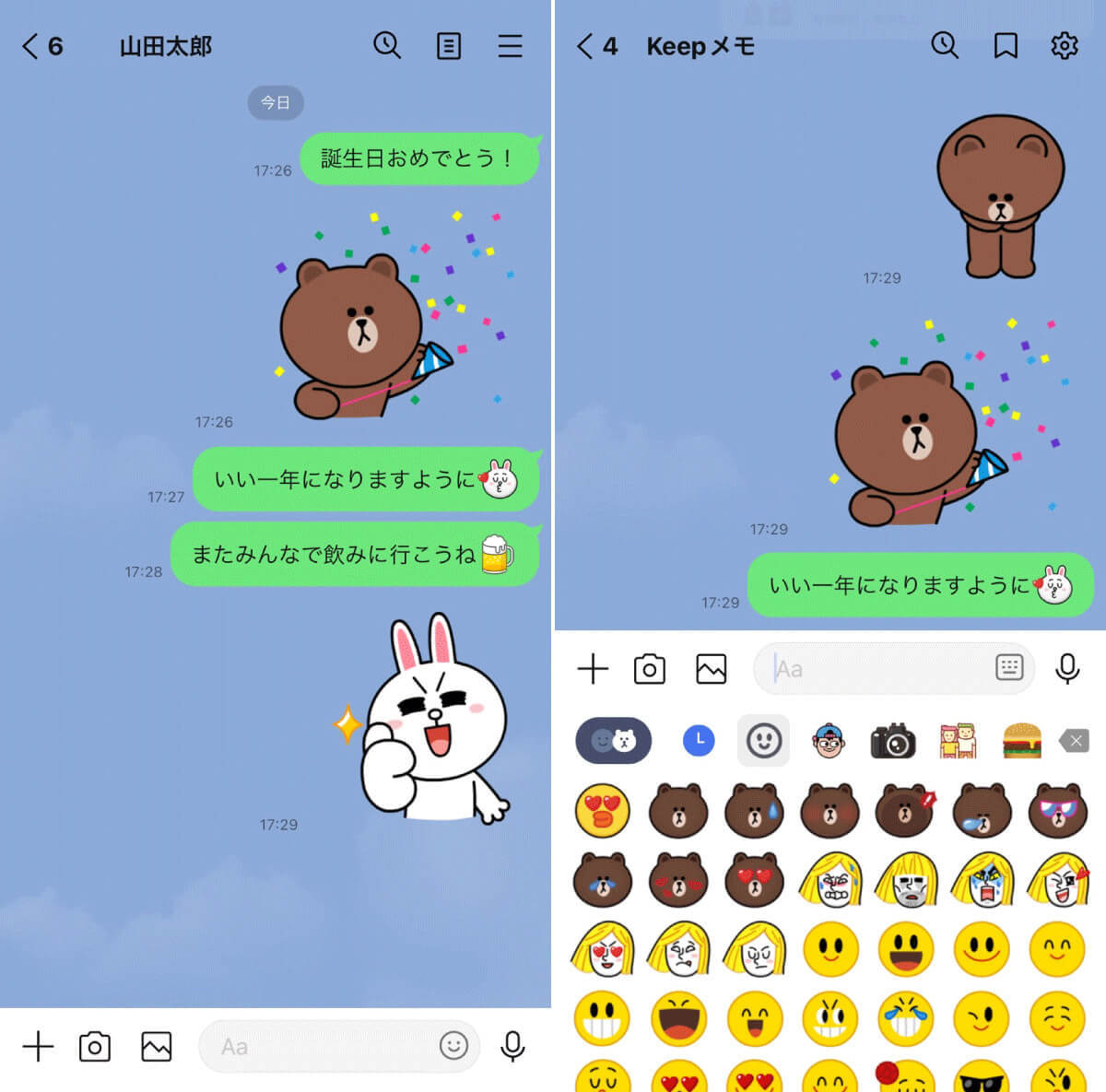
【左】友人とのトークでLINEの絵文字を使用している例 【右】ちなみにLINEの絵文字はKeepメモでも使用可能です。ちなみに筆者はKeepメモを、よくグループトークなどへの投稿前に「内容に間違いがないか」一回確認するための機能としてよく使っています。誤送信防止などに役立つのでおすすめです(画像=『オトナライフ』より 引用)
主な使い方を解説します。
絵文字をスタンプ代わりに使う方法
絵文字は、以下のようにスタンプの代わりとして使うことができます。実際に絵文字をスタンプ代わりに使う手順は、以下の通りです。
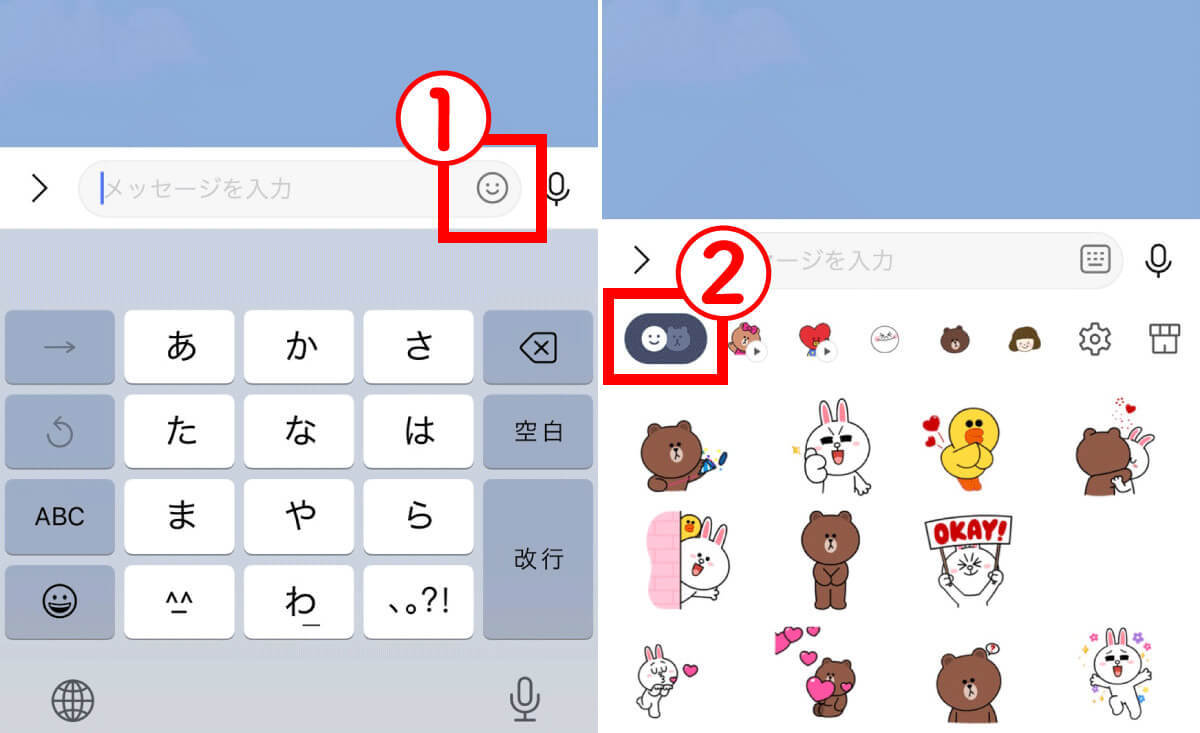
【1】テキスト入力欄の①絵文字ボタンをタップし、スタンプの画面に切り替えます【2】②スタンプと絵文字の切り替えボタンをタップし、絵文字画面を表示させます(画像=『オトナライフ』より 引用)
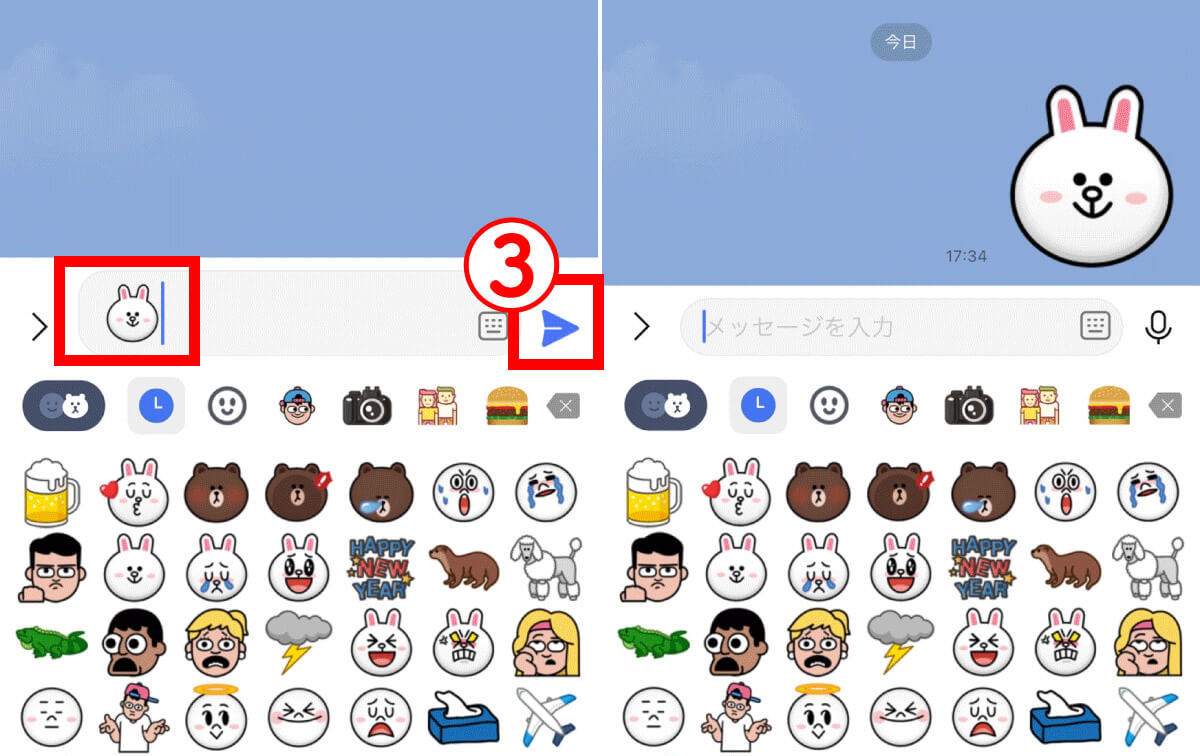
【3】好きな絵文字をタップし、テキスト欄に送信したい絵文字が表示されたら③送信ボタンをタップします【4】このように表示されれば送信完了です(画像=『オトナライフ』より 引用)
LINEの文中で絵文字を使用する方法
スタンプ代わりに使う場合との違いは「テキストと一緒に絵文字を送信できる」こと。普通のLINEのやり取りを、視覚的に華やかにできる効果があります。絵文字を「文章中で使用する方法」をご紹介します。
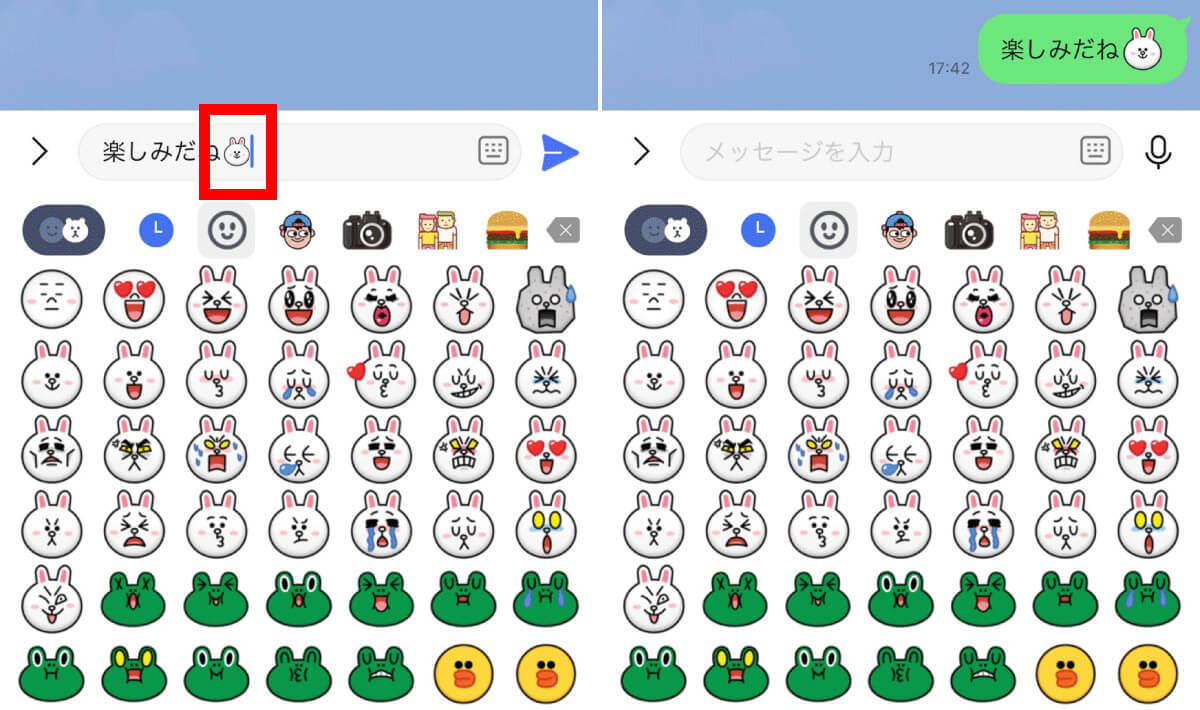
【1】絵文字は文頭でも文中、文末など、任意の場所に入れることが可能。メッセージを入力したら、スタンプと絵文字を切り替え、送りたい絵文字をタップし送信します【2】文中に笑顔の絵文字を入れることができました(画像=『オトナライフ』より 引用)
メッセージにリアクションを付ける方法
トークルームに届いたメッセージに、絵文字でリアクションを付けることも可能です。
なお、リアクションは相手に通知されることはありません。
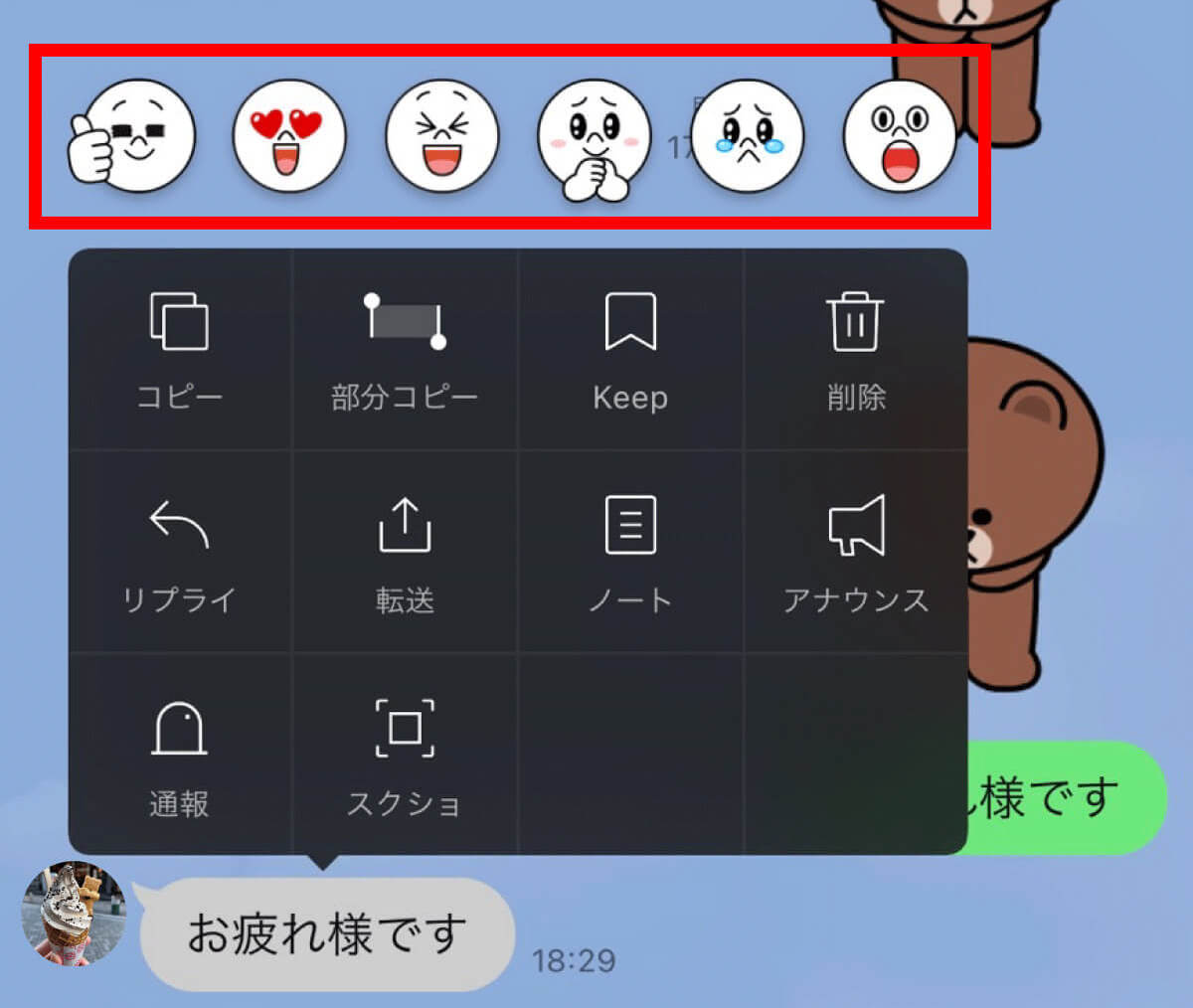
リアクションを付けたいメッセージを長押しすると、絵文字が表示されるため、好きな絵文字をタップしましょう(画像=『オトナライフ』より 引用)
デコ文字を使う方法
絵文字の中には、派手な色の文字、いわゆるデコ文字もあります。デコ文字を組み合わせてメッセージを送ることも可能です。
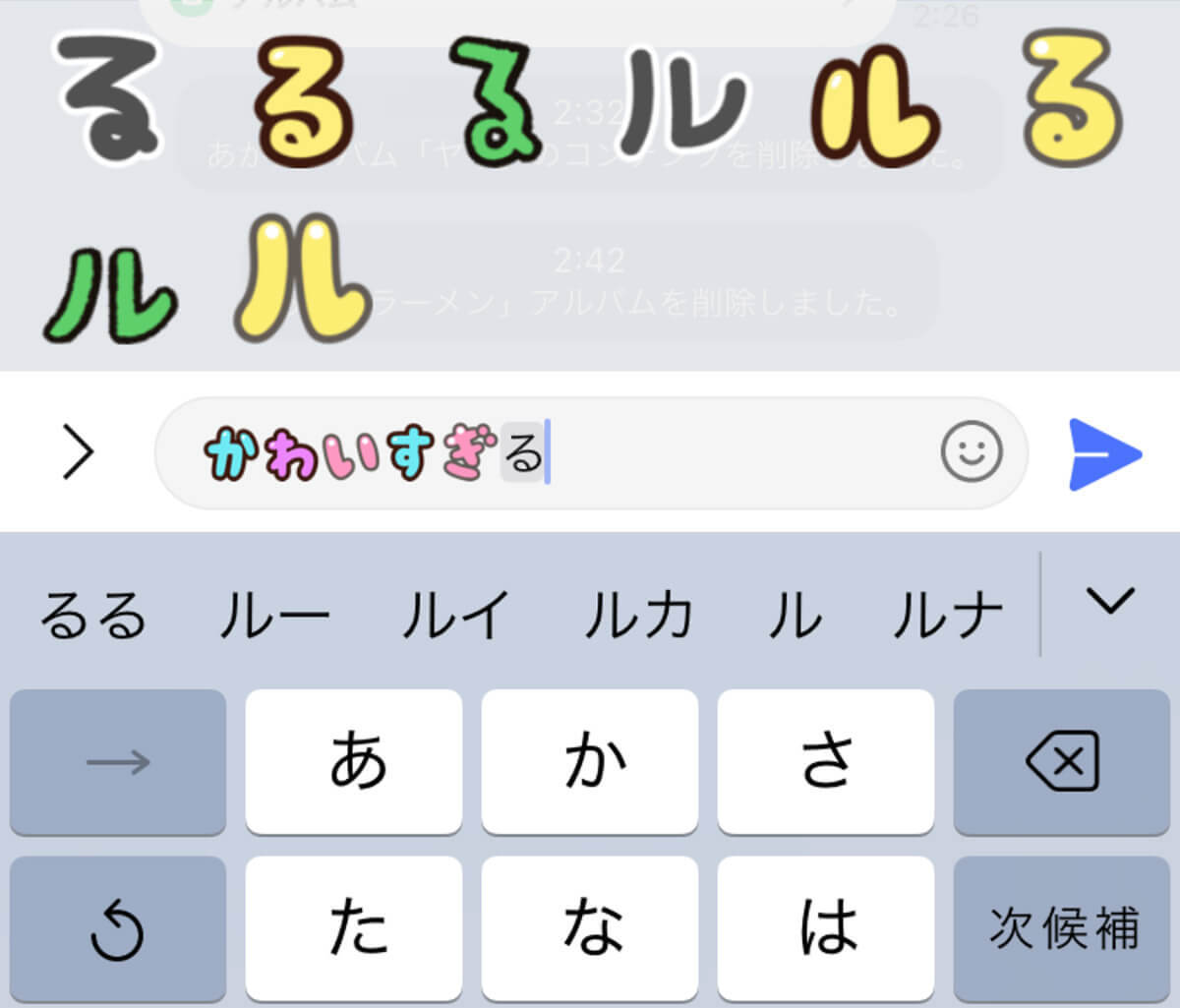
文字の場合、ひらがなでその文字を打てば、上部に表示される予測変換にそのデコ絵文字が表示されます(画像=『オトナライフ』より 引用)
【応用編】LINEの絵文字の使い方
LINE絵文字の応用的な使い方をご紹介します。
VOOMでLINE絵文字を使う方法
LINE VOOMは、主に動画コンテンツを投稿・閲覧できる機能。LINEアプリ内の動画プラットフォームです。
VOOMでも絵文字を使った投稿が可能です。
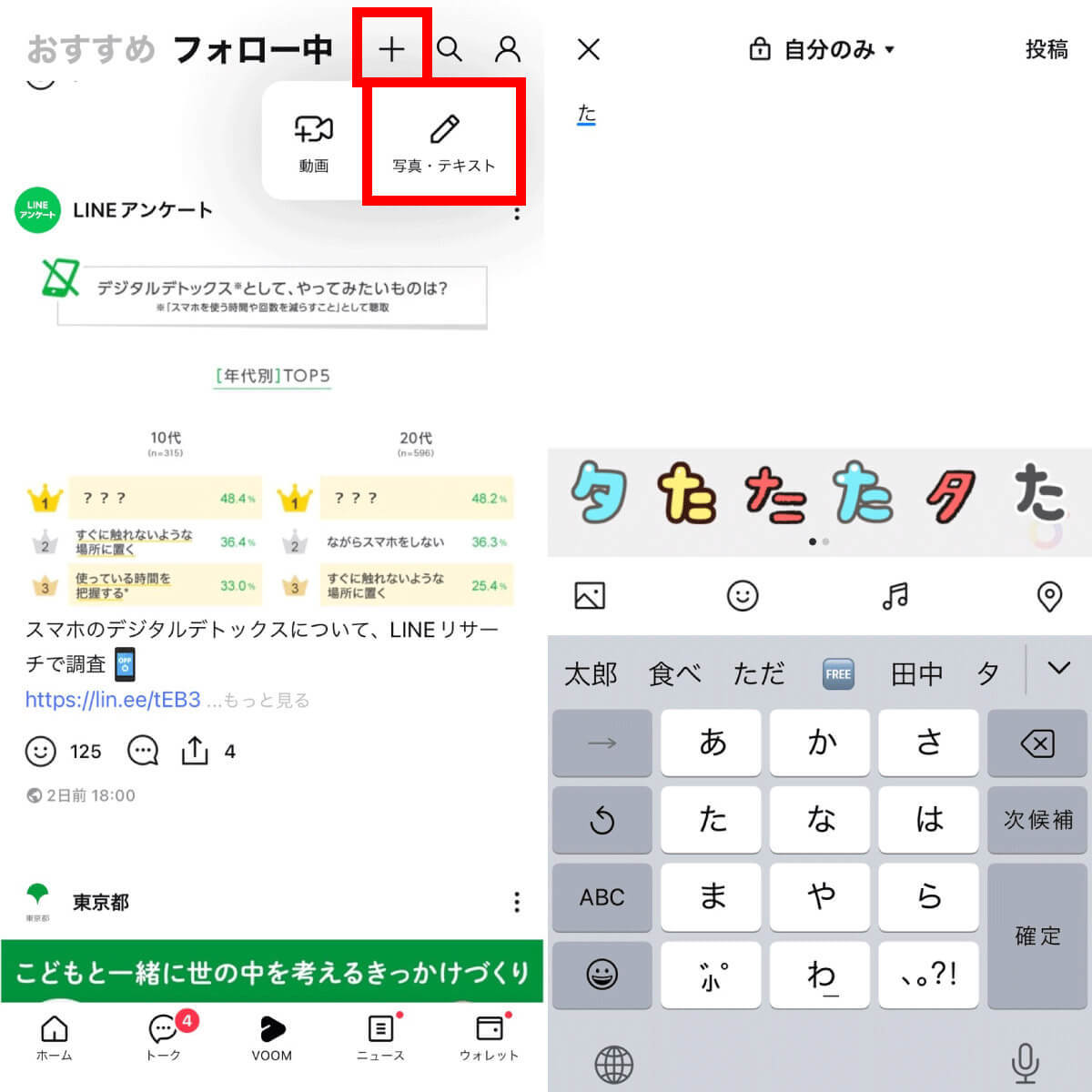
【1】VOOMタブを開き、上部の「+ボタン」→「写真・テキスト」 に進みます。【2】絵文字を使って投稿文を作ります(画像=『オトナライフ』より 引用)
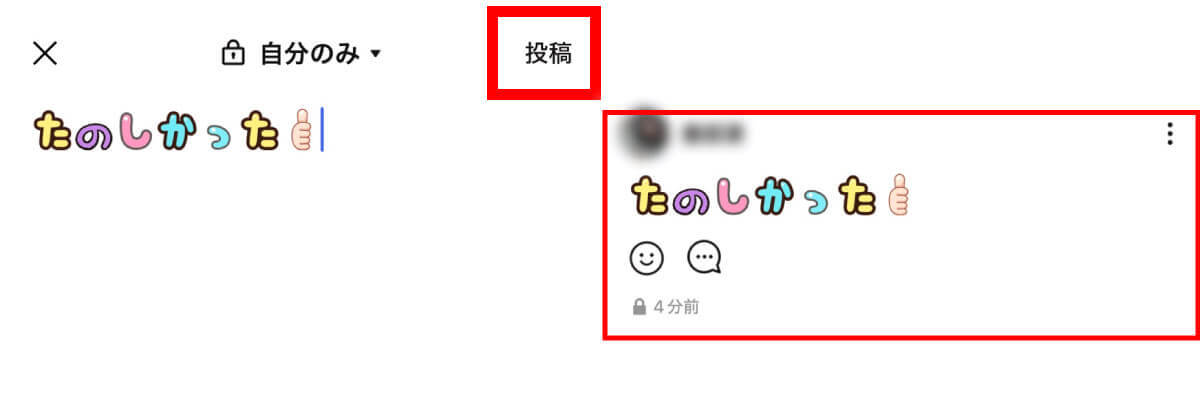
【3】投稿を作り終えたら、右上の「投稿」をタップします。【4】絵文字を使った投稿ができました(画像=『オトナライフ』より 引用)(画像=『オトナライフ』より 引用)
プロフィール背景にLINE絵文字を使う方法
LINE絵文字を使ってプロフィール背景をデコレーションすることも可能です。
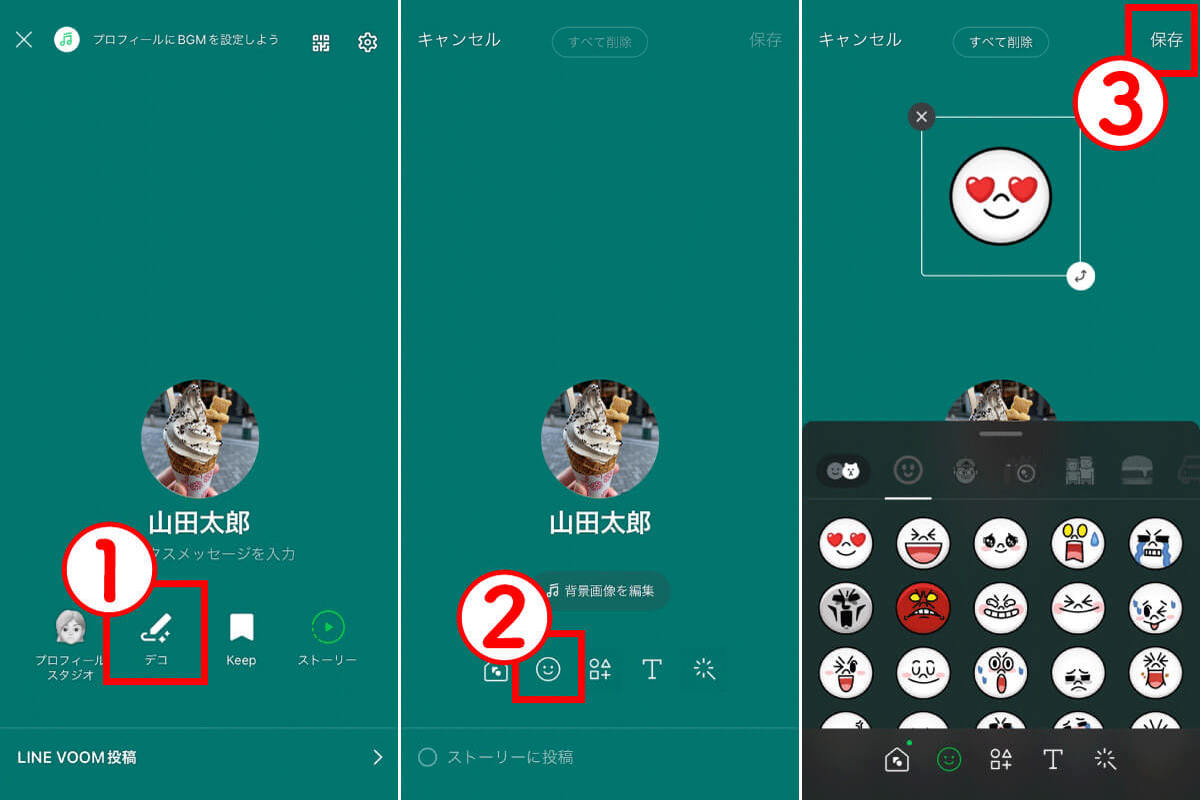
【1】①プロフィール画面を開き、①「デコ」をタップします。【2】②「絵文字のアイコン」をタップします。【3】好きな絵文字をタップして選択し、③編集が終ったら③「保存」をタップしましょう(画像=『オトナライフ』より 引用)









































